Simuliamo il progetto di un diffusore 2 vie, DCAAV, con Audio for Windows
Alla fine del testo è possibile scaricare il file impiegato come esempio per questa guida.
IMPOSTAZIONI GENERALI
Vogliamo simulare un prototipo di un diffusore caricato in DCAAV, composto da un midwoofer SEAS CA15RLY e un tweeter SEAS 22TFF, impiegando i file presenti nel nostro archivio altoparlanti.
Apriamo AfW e carichiamo un nuovo sistema. Anche se si tratta di un diffusore a due vie, teniamo tutti i rami presenti nel sistema, eliminando gli elaboratori di segnale, le celle di filtro e quelle di compensazione (clic tasto destro ed "elimina"). I due rami più in basso li impiegheremo per simulare gli altoparlanti veri, perciò li colleghiamo in un unico amplificatore, eliminando quello relativo al mid-woofer. Ricordo che il woofer è montato sopra al tweeter, perciò, anche nella disposizione del sistema, conviene mantenere questo layout, per evitare di fare confusione quando si elabora il filtro.
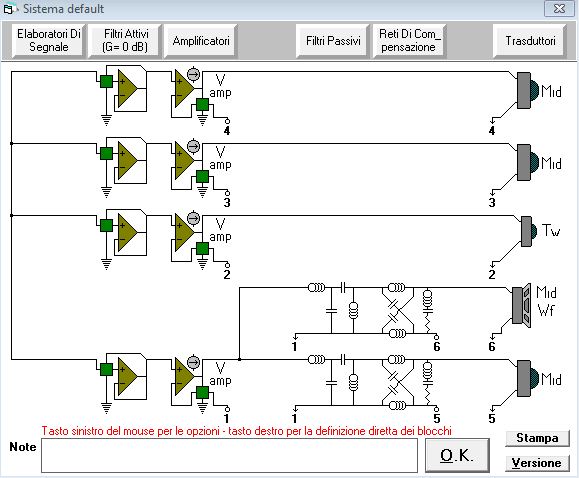
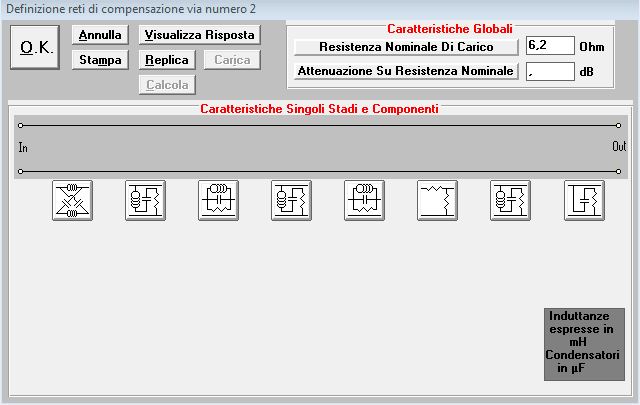
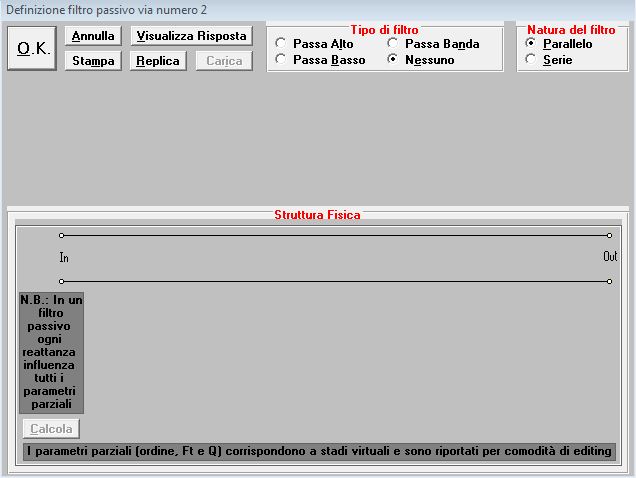
Le precedenti operazioni vanno eseguite anche sul ramo del tweeter.
DEFINIZIONE DEI TRASDUTTORI
Come già accennato, i tre driver superiori sono quelli "di servizio", ma dobbiamo definirne le caratteristiche, affinchè ci possano essere utili.
La prima difficoltà che possiamo incontrare è nel posizionamento dei trasduttori, perciò ricordiamo subito che gli altoparlanti devono sempre rimanere all'interno del pannello. In altre parole, i driver non possono mai essere di diametro più grande, nè trovarsi fuori, completamente o in parte, dalle misure fisiche del pannello. Le dimensioni del pannello e dei trasduttori sono visualizzabili in un disegnino, che si modifica in tempo reale, ogni volta che cambiamo una quota, perciò è facile vedere se l'altoparlante ci sta o non ci sta. Se ci dimentichiamo di quest'aspetto non c'è da preoccuparsi: AfW farà i salti mortali per ricordarcelo!
Clic sull'icona della via n°5 (la più in alto) e poi su "definisci". Nella schermata di "definizione trasduttore via n°5" dobbiamo inserire le dimensioni del pannello del mobile e la posizione del trasduttore. Le quote del pannello devono essere uguali a quelle del prototipo da realizzare, mentre il trasduttore lo installiamo in una posizione intermedia fra il woofer e il tweeter. Questo sarà un altoparlante ideale, a cui assegnamo una risposta flat da 90dB, fase acustica piatta e un'impedenza di 8 Ohm per tutta la banda di funzionamento. Per farlo, clicchiamo su "File/Carica altoparlante", andiamo nella cartella d'installazione di AfW e carichiamo il file "Flat.crw". A questo altoparlante assegnamo l'icona di un medio a cupola o di un altro altoparlante a cono. Per gli altri due altoparlanti subito sotto (via n° 4 e via n° 3) procediamo nella stessa maniera, ma all'altoparlante della via n° 3 assegnamo l'icona di un tweeter a cupola, che diventerà il riferimento su cui puntare automaticamente il microfono.
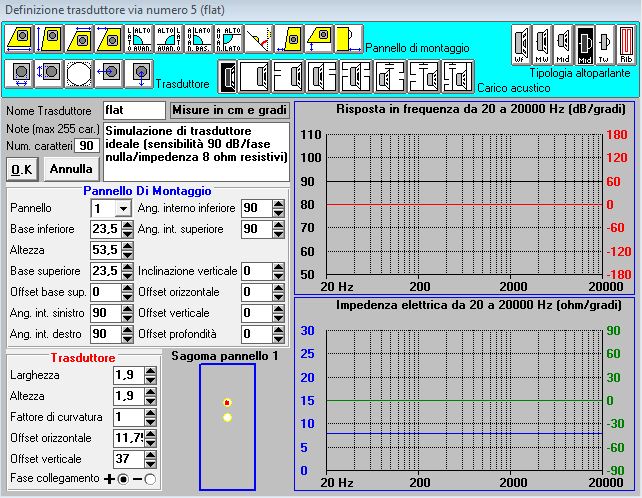
Siamo arrivati ai due driver che compongono il vero diffusore. Clic sull'icona del driver più in basso e su "definisci". Nella schermata di "definizione trasduttore via n°1" dobbiamo inserire la posizione reale del tweeter nel nostro diffusore. Assegneremo a questo driver l'icona di un medio, per evitare che diventi il riferimento automatico per il microfono (poche righe fa, infatti, abbiamo deciso che sarà la via n° 3 a fornirci questo riferimento).
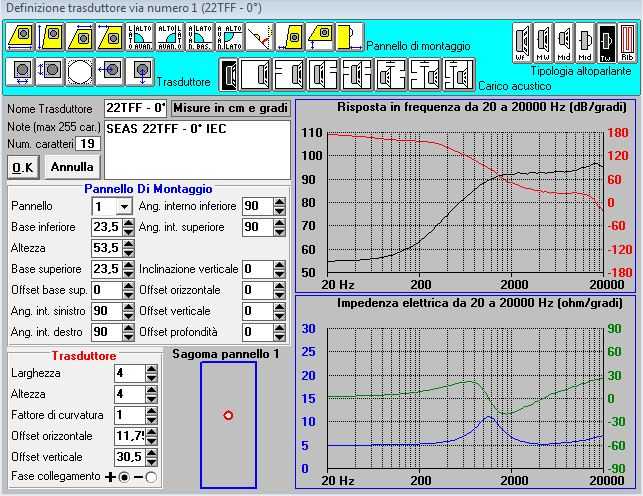
Clik su ok per uscire.
Passiamo al mid-woofer, operando in molto simile a ciò che abbiamo appena visto per il tweeter. In questo caso scegliamo l'icona del mid-woofer e carichiamo il file "CA15RLY - 0°.crw". Quest'altoparlante va montato sul pannello n°2, che va fatto arretrare di circa 1 - 2 cm (inserire un valore negativo per indicare ad AfW che il pannello viene arretrato rispetto al n°1, quello del tweeter, che fa da riferimento per tutto il sistema). Se volessimo, potremmo fare i precisini; quando arretriamo un pannello, infatti, allontaniamo l'altoparlante dal microfono, perciò ne abbassiamo leggermente il livello acustico.
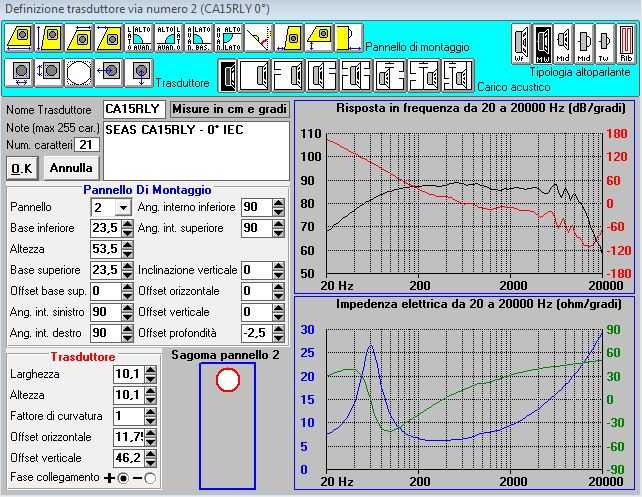
Inserire le quote del pannello, rendendolo uguale al n° 1. Impostare anche le misure per posizionare correttamente l'altoparlante.
* A volte può essere necessario correggere manualmente il diametro della membrana. In alta frequenza, infatti, AfW può calcolare una dispersione laterale diversa da quella vera, perchè si basa un modello matematico che non può tenere conto di tutte le variabili che concorrono a deteminare questa caratteristica dell'emissione di un altoparlante. Tuttavia, se la dispersione è inferiore a quella reale (maggior direttività), basta aumetare il diametro dell'altoparlante per correggere questo parametro, facendo riferimento alle curve di risposta in frequenza a 30° pubblicate nel sito e disponibili anche come file per AfW.
** L'arretramento del woofer serve per inserire il corretto offset del centro acustico di quest'altoparlante rispetto a quello del tweeter, che normalmente si trova in posizione più avanzata. Questa operazione consente di osservare la corretta relazione di fase acustica fra due o più altoparlanti. Per un tweeter a cupola il centro acustico può essere considerato, in gran parte dei casi, in prossimità del filo del pannello, ma per un altoparlante a cono la situazione cambia. Generalmente, il centro acustico del driver è riferito alla prima piastra polare, ma per questo tipo di simulazioni è preferibile considerare la distanza fra il filo del cestello e la metà del cono come suggerito dall'autore di AfW (G.P. Matarazzo) . In sostanza, un mid-woofer da 4" va fatto arretrare di circa 1 cm o anche meno, rispetto al riferimento (tweeter a cupola) e un mid-woofer da 5 - 6" va fatto arretrare di circa 1 cm o poco più. Se si usano tweeter con guide d'onda, quindi con una cupola più arretrata rispetto al filo della flangia (vedi SEAS 27TBCD/GB-DXT, o CIARE PT383), l'offset fra i due altoparlanti potrebbe ridursi fino ad azzerarsi, poichè si verifica un parziale o totale riallineamento dell'offset orizzontale dei centri acustici. Per i driver a tromba, può essere addirittura il centro acustico del tweeter a trovarsi arretrato rispetto al woofer (dipende dalla lunghezza della tromba). Un esempio di offset dei centri acustici nullo (o quasi) lo troviamo su molti esemplari di driver concentrici (Kef, Tannoy, Seas, Ciare, ecc.).
In ogni caso è consigliabile fare qualche esperimento, variando un po' questo parametro, sopratutto se si dovessero osservare, nella zona d'incrocio, strane cancellazioni di fase nella simulazione della risposta in frequenza.
CARICO ACUSTICO DEL MID-WOOFER
Una volta definito il mid-woofer, passiamo al dimensionamento del suo carico acustico. I parametri dell'altoparlante sono buoni per tentare un carico DCAAV, perciò clicchiamo sul menù a tendina "Carica Acusticamente" e scegliamo "in carico asimmetrico a vista". Anche qui si potrebbe essere più precisi quantificando la variazione dei parametri con le resistenze aggiunte (tipicamente 0.4 - 0.6 Ohm).
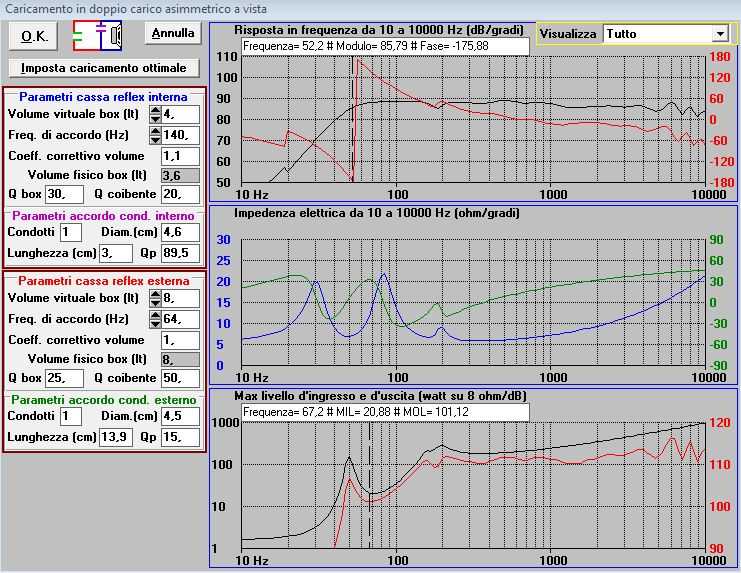
Clicchiamo tre volte su ok, per tornare nella schermata principale.
SIMULAZIONE DEL SISTEMA: MID-WOOFER
Bene! Finalmente la parte più "barbosa" ce la siamo lasciata alle spalle. Ora inizia quella macchinosa.
Prima di tutto salviamo il sistema dandogli un nome.
Si torna, dunque, alla pagina principale del nostro sistema (ora vedremo un simbolo verde vicino al mid-woofer, per segnalare che è stato caricato acusticamente). Clicchiamo ancora su ok e poi sull'icona "Simula".
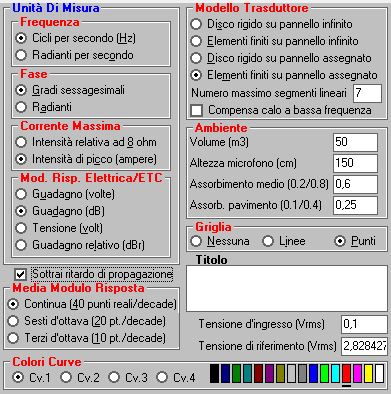
Terminata l'impostazione delle preferenze, clicchiamo in basso su "Simulazioni", per tornare alla schermata di lavoro.
Il quadrante in alto a destra, dov'è visualizzato il nostro sistema, ci permette di scegliere le sezioni dell'impianto che vogliamo analizzare. Clicchiamo sul mid-woofer, in modo da evidenziare tutto il ramo relativo al CA15RLY. Mettiamo le crocette su entrambe le caselle "Cv.1", per associare la curva del midwoofer alla casella 1.
Mettiamo il pallino su "Modulo risposta" per indicare al software cosa vogliamo visualizzare nel grafico (in questo caso la risposta in frequenza del mid-woofer).
Ora dobbiamo posizionare il microfono. Con un doppio clic su "Microfono" vedremo che esso si posizionerà in asse al trasduttore che, inizialmente, avevamo impostato come tweeter fittizio e posto fra woofer e tweeter. In questo modo, cambiando la posizione del tweeter fittizio, avremo un riscontro grafico sul puntamento del microfono e un rapido controllo sulla sua posizione.**
Nella parte inferiore della colonna dei controlli, è possibile impostare le scale degli assi cartesiani che compongono il grafico.
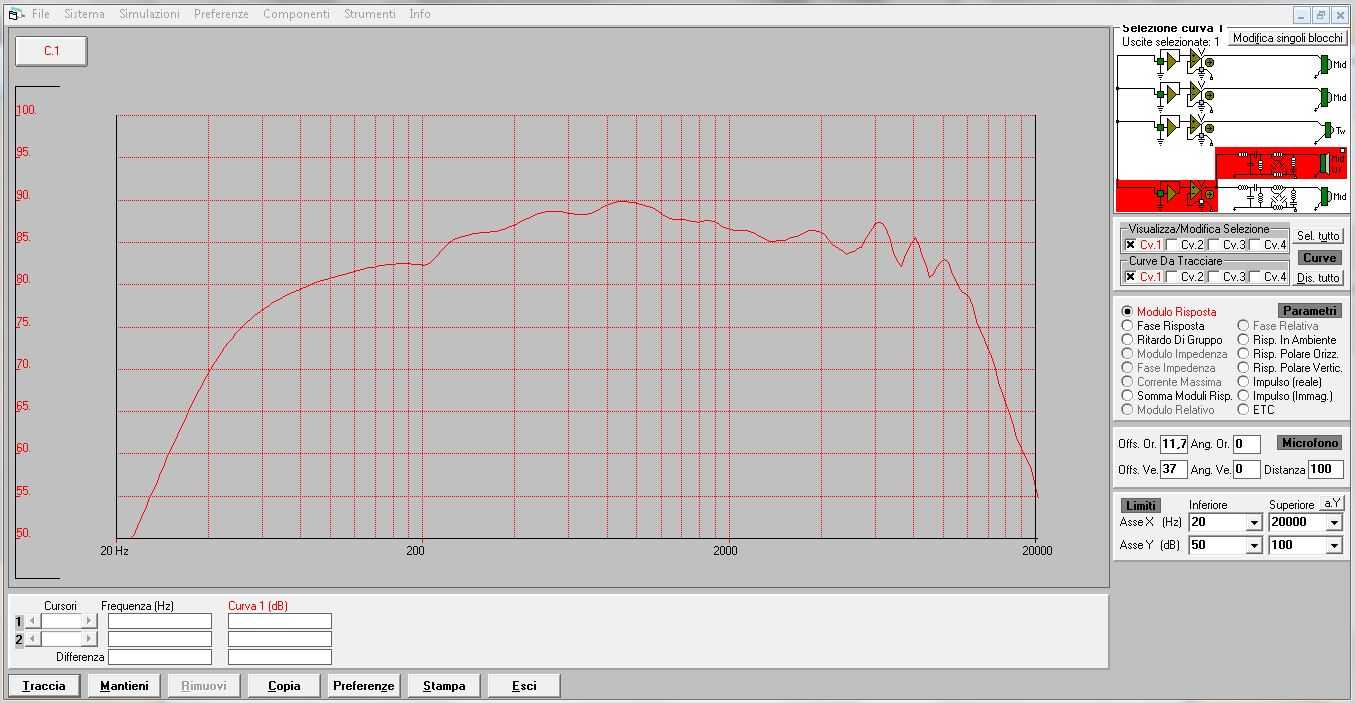
Possiamo controllare la risposta angolata sia sul piano orizzontale, che sul piano verticale, inserendo sulla casella "Ang. Or." o "Ang. Ve" l'angolo di rotazione del microfono attorno al diffusore.
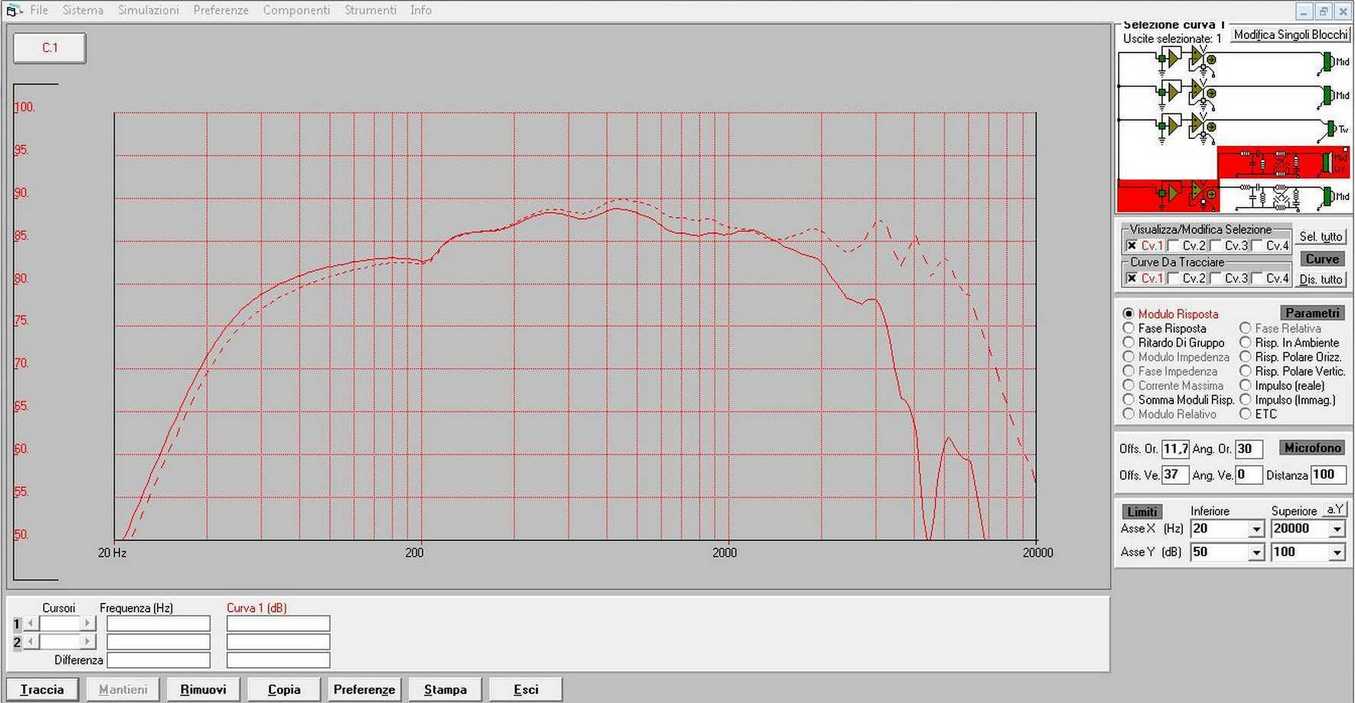
* Non è sempre necessario usare questa modalità di calcolo. Per esempio, se le misure di cui disponiamo provengono da un diffusore già completo e se conosciamo i criteri con cui esse sono state rilevate, bisogna impiegare modi di elaborazione più semplici.
** Da ricordare che per ogni curva si può impostare una posizione del microfono, perciò, quando si visualizzano più curve in un grafico, è bene verificare che la disposizione del microfono sia quella voluta.
SIMULAZIONE DEL SISTEMA: TWEETER
Deselezioniamo le curve "CV.1" Selezioniamo entrambe le caselle "Cv.2" per visualizzare una nuova curva, quella del tweeter SEAS 22TFF. Clicchiamo sul "mid" (che in verità è il nostro tweeter) in modo che tutta la riga, fino all'altoparlante diventi rossa. Mettiamo il pallino su "Modulo risposta" , esattamente come prima.
Ora posizioniamo il microfono fra mid-woofer e tweeter con un doppio clic su "Microfono", verifichiamo che le scale degli assi cartesiani siano le stesse della curva relativa al CA15RLY e, infine, clicchiamo "Traccia" (riga comandi in basso) per visualizzare la curva di risposta del SEAS 22TFF.
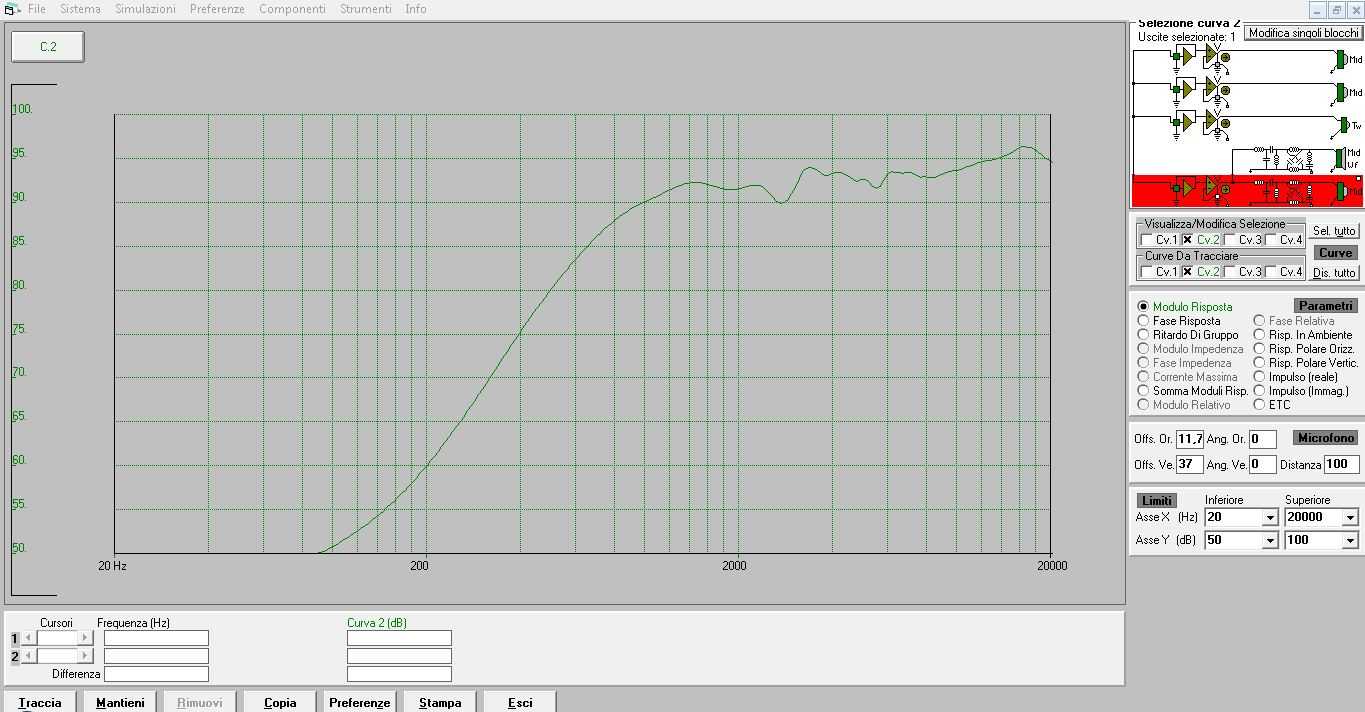
Come per il mid-woofer, possiamo controllare la risposta angolata sia sul piano orizzontale, che sul piano verticale, per verificare che la dispersione del tweeter sia realistica. 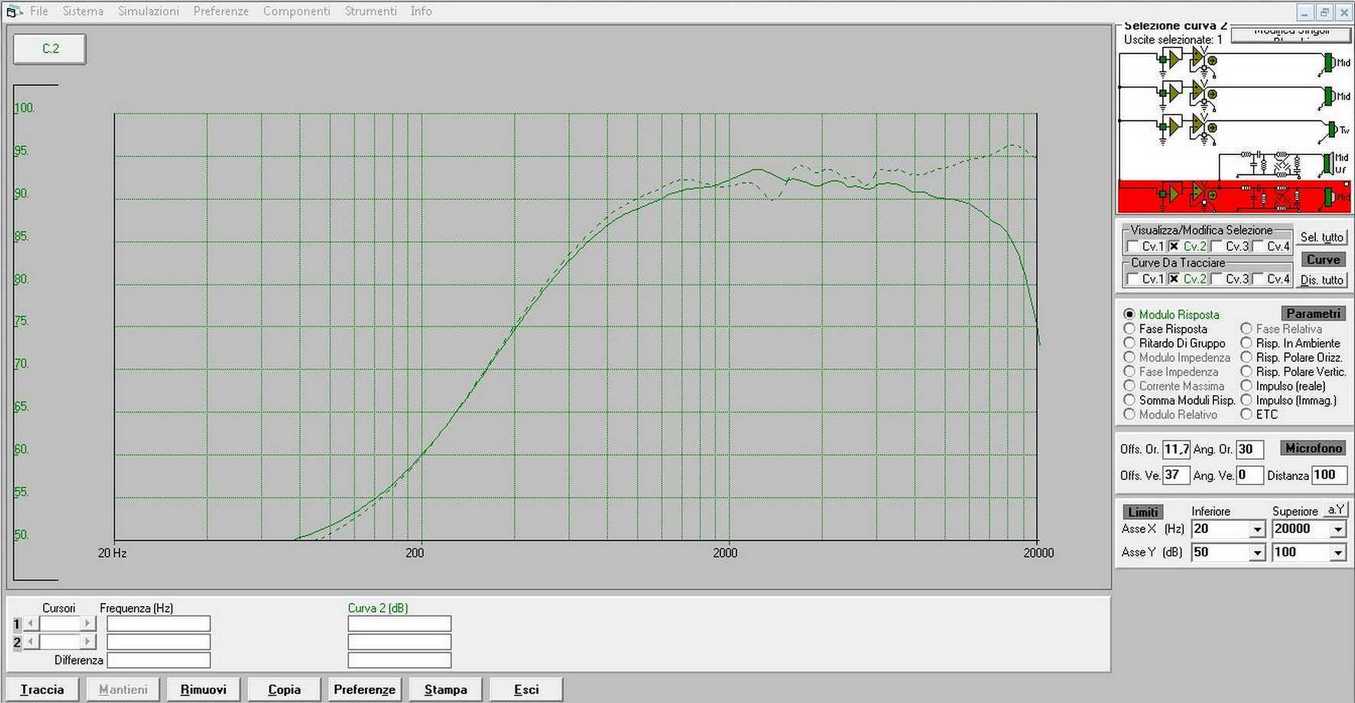
* Per farsi un'idea dell'incidenza delle diffrazioni sulla risposta basta tornare sulle "Preferenze", impostare "Disco rigido su pannello infinito" e tracciare una nuova curva.
SIMULAZIONE TWEETER E MID-WOOFER
Continuiamo verificando le risposte di entrambi gli altoparlanti in un'unica schermata, per farci un'idea dei livelli di SPL dei due altoparlanti.
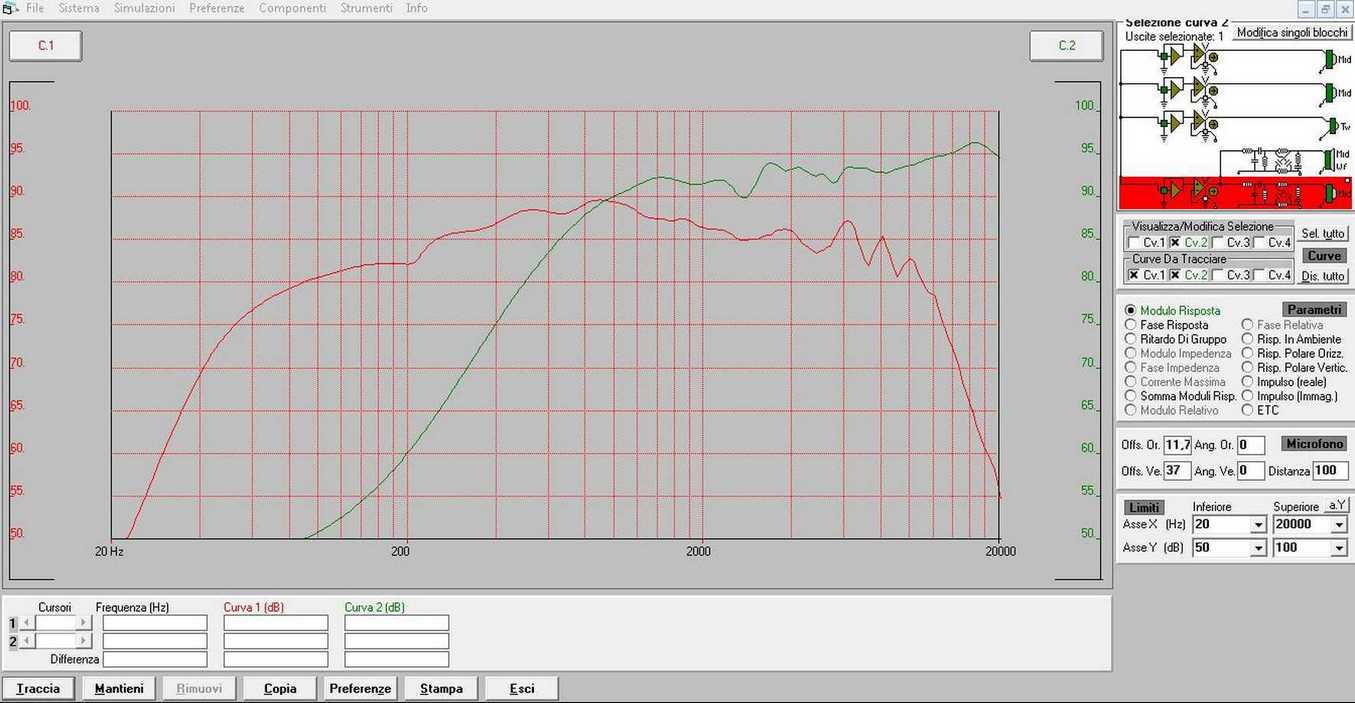
La successiva figura contempla anche le risposte fuori asse, che aiutano a stimare con maggior precisione la zona in cui incrociare gli altoparlanti.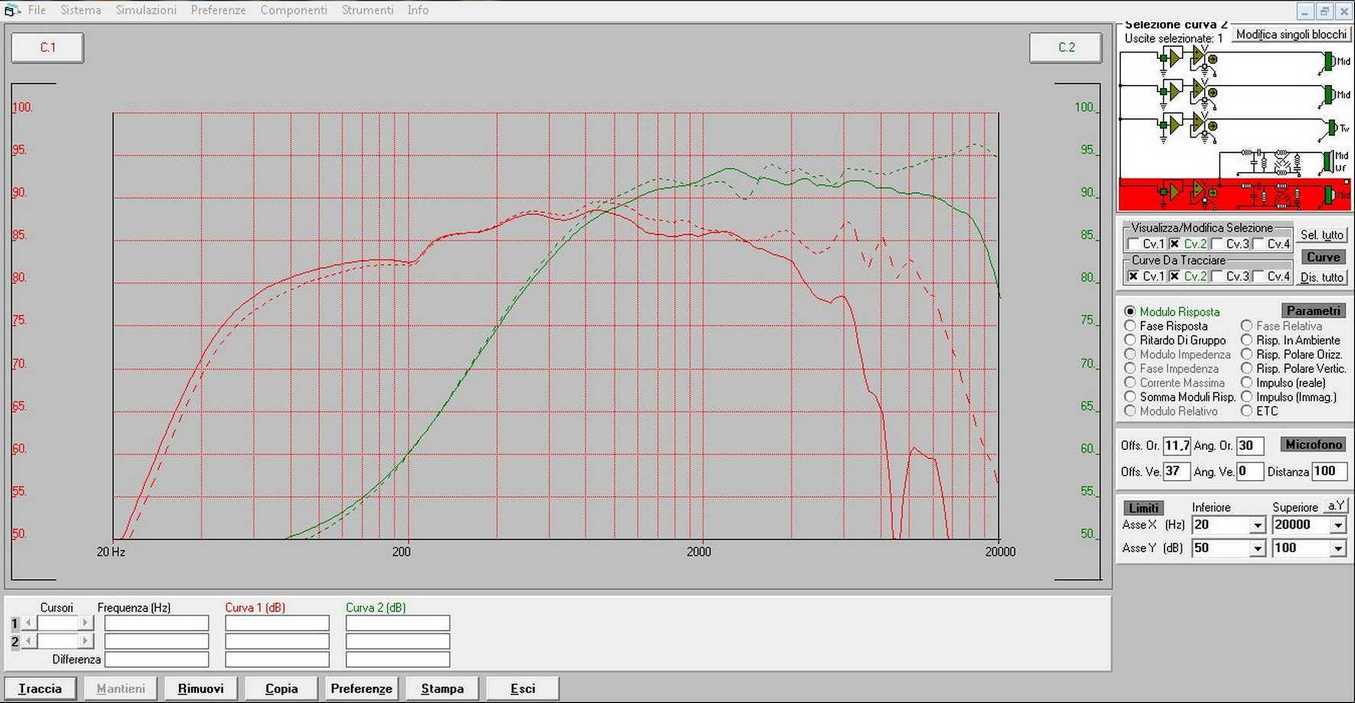
SIMULAZIONE FILTRO MID-WOOFER SEAS CA15RLY
Ora iniziamo a disegnare il filtro. Riposizioniamo il microfono in asse al diffusore.

Clicchiamo, in alto, su "Modifica singoli blocchi". I rami evidenziati tornano bianchi. Clic sul blocco del filtro relativo al woofer (si trova prima del blocco delle reti di compensazione), per accedere alla definizione del filtro passivo. 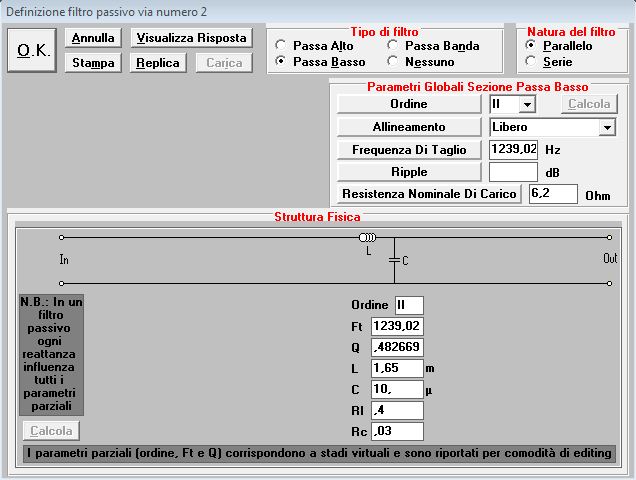
Una caratteristica molto utile di AfW è poter verificare, direttamente nella schermata di definizione del filtro, la risposta elettrica che otteniamo con gli elementi scelti.
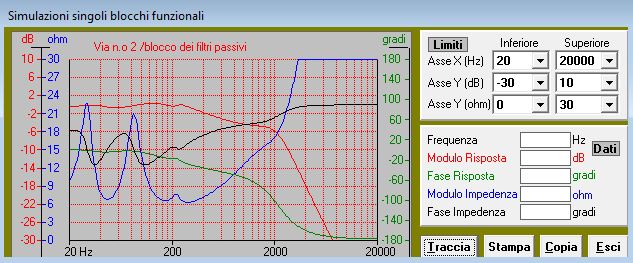
Ora clicchiamo su "Esci" e ancora su "OK", per visualizzare il risultato sulla risposta acustica del mid-woofer. Se deselezioniamo la "CV.3" su "Curve da tracciare", vedremo solo la curva del CA15RLY sotto filtro e quella del 22TFF non filtrato, come nella figura che segue.
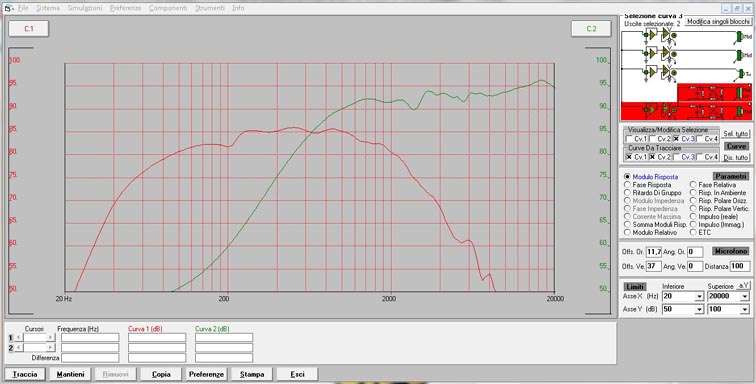
* Nel nostro caso, per disegnare il filtro, abbiamo inserito i valori manualmente, ma possiamo scegliere una frequenza di taglio qualsiasi, impostare la resistenza di carico e far calcolare ad AfW i valori. Prima va selezionato il tipo di allineamento che ci interessa, grazie alla casella "Allineamento" (fare riferimento al manuale per conoscere le caratteristiche distintive dei vari allineamenti disponibili).
SIMULAZIONE FILTRO TWEETER SEAS 22TFF
Passiamo al filtro del tweeter SEAS 22TFF. Clic su "Modifica singoli blocchi" e poi sul blocco relativo alle celle di compensazione del ramo tweeter (quello più in basso). Nella finestra che si apre (vedi sotto), clicchiamo sul blocco del partitore resistivo e inseriamo i valori indicati. La "R2" la lasciamo di valore molto elevato in modo da simulare un circuito aperto verso massa (assenza del resistore) e avere solo il resitore "R1" in serie al tweeter 22TFF. Per essere precisi, nella casella "Resistenza Nominale Di Carico" va inserito il valore della Re (resitenza della bobina mobile, in continua) del driver. Vediamo che l'alta sensibilità del SEAS 22TFF ci costringe ad un'attenuazione di circa 8 dB.
Anche in questo caso, se vogliamo, possiamo lasciare che sia AfW a calcolare i valori del partitore: basta inserire il valore della resistenza di carico, impostare un valore di attenuazione e cliccare su "Calcola".
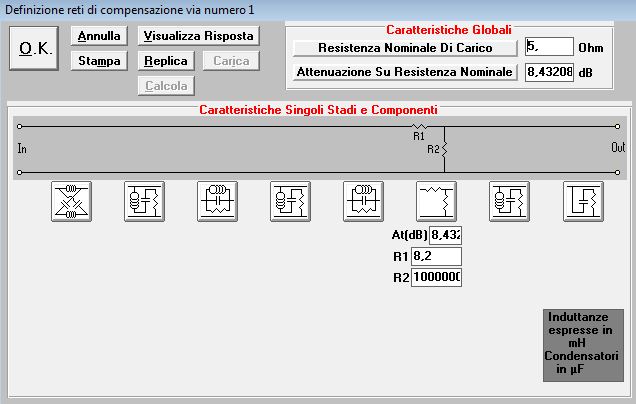
Come per il mid-woofer, clic su "OK" per tornare alla finestra dei grafici e ancora su "Modifica singoli blocchi".
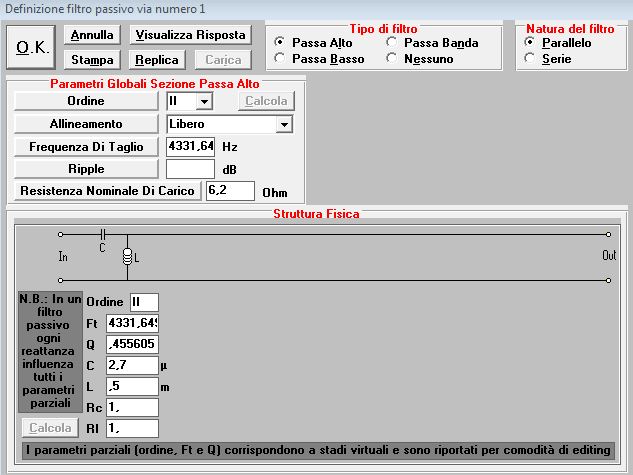
Clic su "OK" per tornare ai grafici.
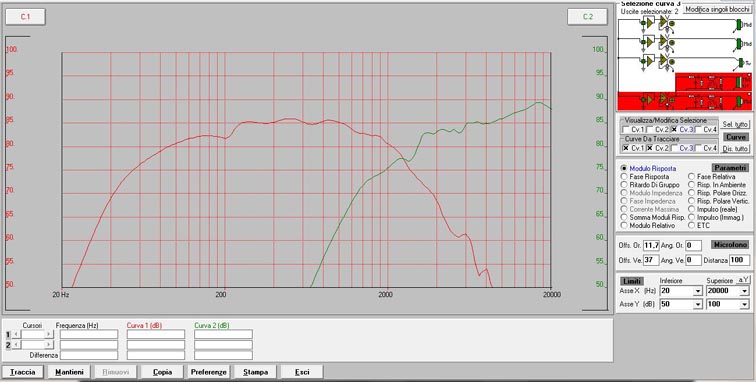
SIMULAZIONE RISPOSTE DEL SISTEMA FILTRATO
Ora è sufficiente attivare la "CV.3" per visualizzare anche la risposta complessiva in asse.
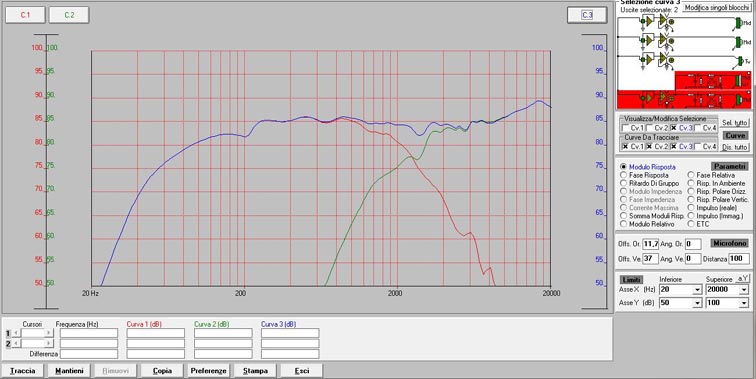
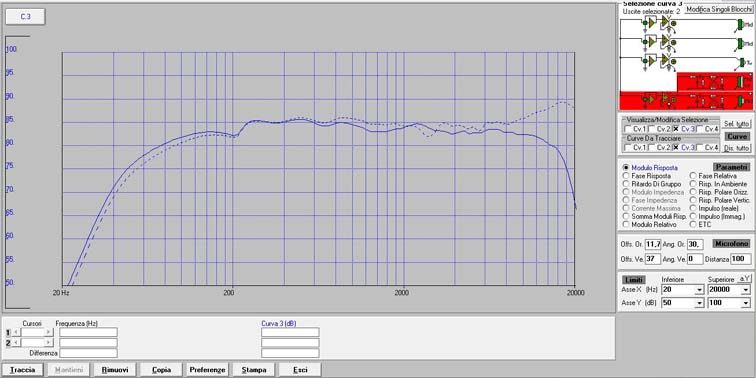
Se la regolarità è buona possiamo anche dare un'occhiata a cosa succede sul piano verticale, un aspetto importante, di cui molti si dimenticano.
Clicciamo su "Rimuovi", per eliminare la curva memorizzata (era quellla in asse). Portiamo a zero il campo relativo all'angolo orizzontale e mettiamo prima a -15° e poi a +15° il piano verticale, "Ang. Ve", tracciando e mantenendo la curva precedente.

Ovviamente, l'emissione sul piano verticale è un po' più incerta rispetto a quello orizzontale, ma non si notano buchi enormi, perciò la diamo per buona.
Ora non ci resta che controllare anche un altro parametro molto importante, che non va mai sottovalutato: l'impedenza.
Clic su "Rimuovi", poi selezionare la "CV.3" sulla prima fila di caselle. Reinseriamo i valori a zero per visualizzare la rispsota in asse sulla curva 3. Clicchiamo su "CV.4", poi sul blocco dell'amplificatore e, infine, su "Modulo Impedenza". Se tracciamo le curve, probabilmente comparirà l'avviso "Limiti in ascissa non identici nelle curve da tracciare".
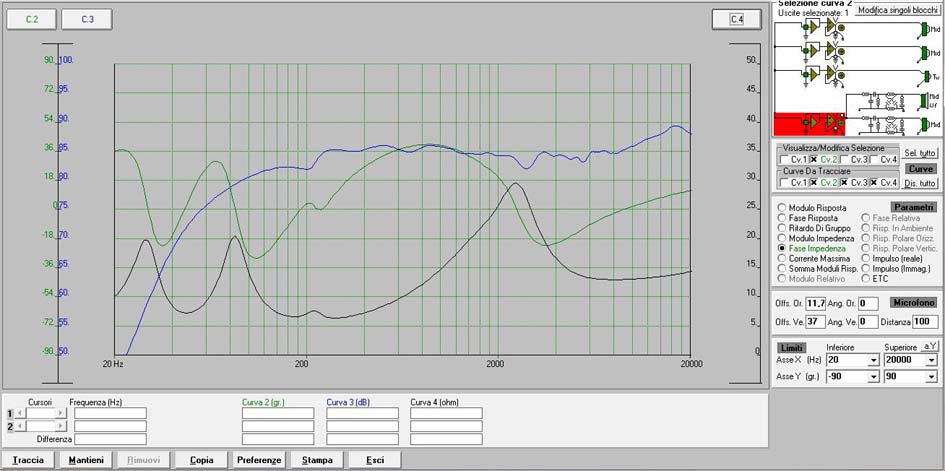
CONFRONTO CON LE MISURE
Nelle due figure successive è molto interessante esaminare le rilevazioni sul prototipo.
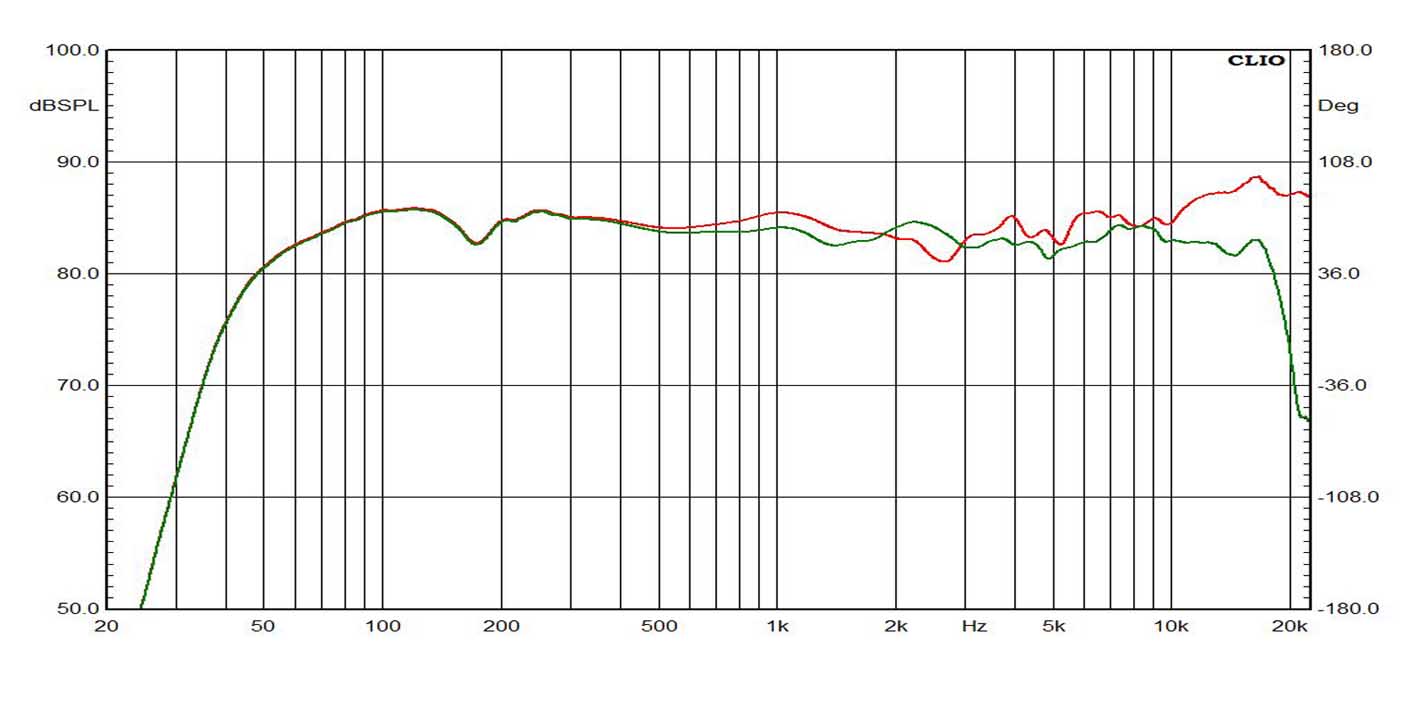 Nella risposta in asse (curva rossa) possiamo certamente notare l'ottima coerenza della curva a partire dai 250 Hz in su. Sotto tale frequenza, la differenza di livello è dovuta al fatto che la misura in gamma bassa è presa in campo vicino e non risente, dunque, delle perdite per diffusione calcolate da AfW (ricordo che le simulazioni di AfW sono eseguite senza compensare il calo in bassa frequenza).
Nella risposta in asse (curva rossa) possiamo certamente notare l'ottima coerenza della curva a partire dai 250 Hz in su. Sotto tale frequenza, la differenza di livello è dovuta al fatto che la misura in gamma bassa è presa in campo vicino e non risente, dunque, delle perdite per diffusione calcolate da AfW (ricordo che le simulazioni di AfW sono eseguite senza compensare il calo in bassa frequenza).
Questo particolare può portare a sovrastimare le reali prestazioni del sistema, ma conoscendo le condizioni di misura e quelle con cui opera il simulatore è più facile valutare con obiettività i risultati.
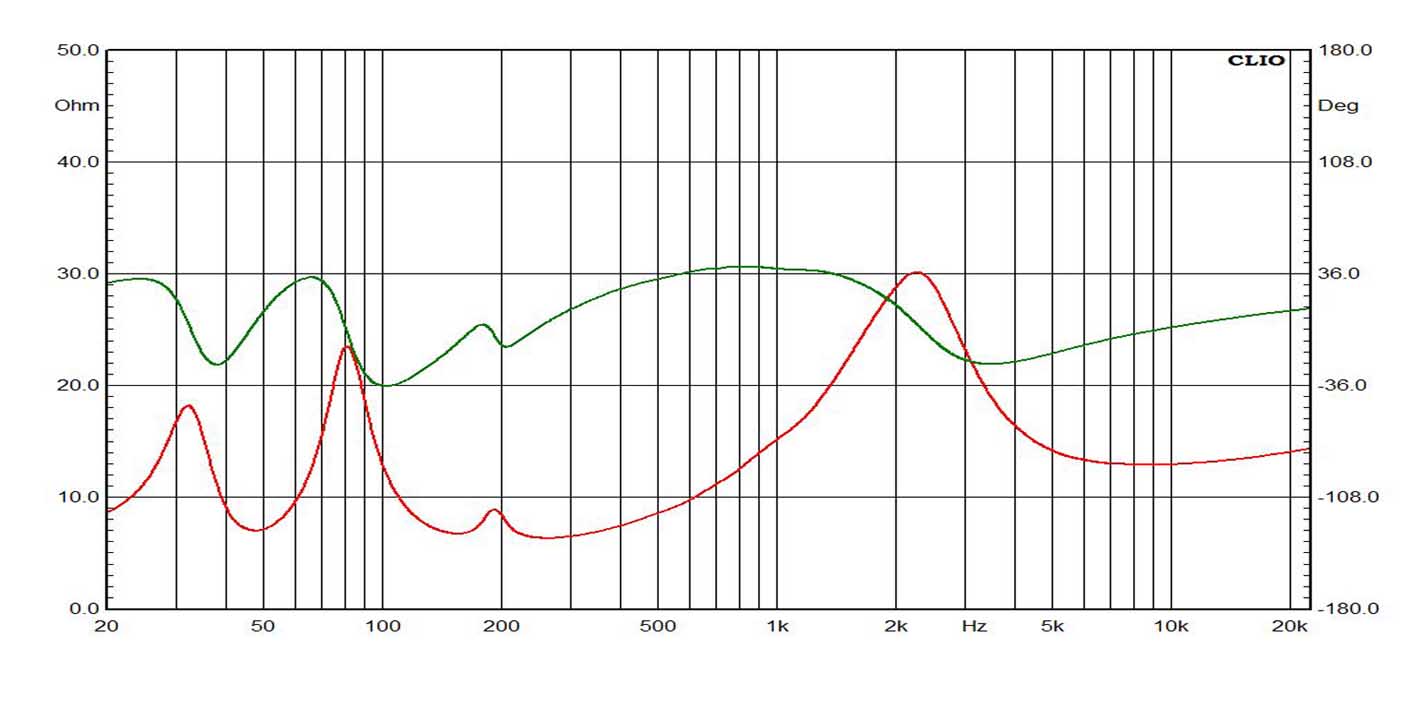 In ogni caso, la corrispondenza fra simulazioni e misure è più che buona sia per quanto riguarda le risposte in frequenza, che per la curva d'impedenza qui a fianco.
In ogni caso, la corrispondenza fra simulazioni e misure è più che buona sia per quanto riguarda le risposte in frequenza, che per la curva d'impedenza qui a fianco.
SI CAMBIA FILTRO
Adesso facciamo finta di essere fra coloro che si sono bevuti alla grande tutte le "omelie" che si leggono spesso sui filtri del primo ordine e sulle loro presunte inarrivabili prestazioni. Forti di questa convinzione, eliminiamo i filtri del secondo ordine sul woofer e sul tweeter e passiamo a un induttore da 1.8 mH (0.4 Ohm) sul woofer e un condensatore da 3.3 uF sul tweeter, attenuato anche da una resistenza da 8.2 Ohm. Naturalmente dobbiamo invertire la polarità del tweeter nel quadro di definizione della via n°1.
Non spieghiamo passo per passo queste operazioni, poichè dovrebbero essere ormai chiare, per chi ha seguito la guida dall'inizio.
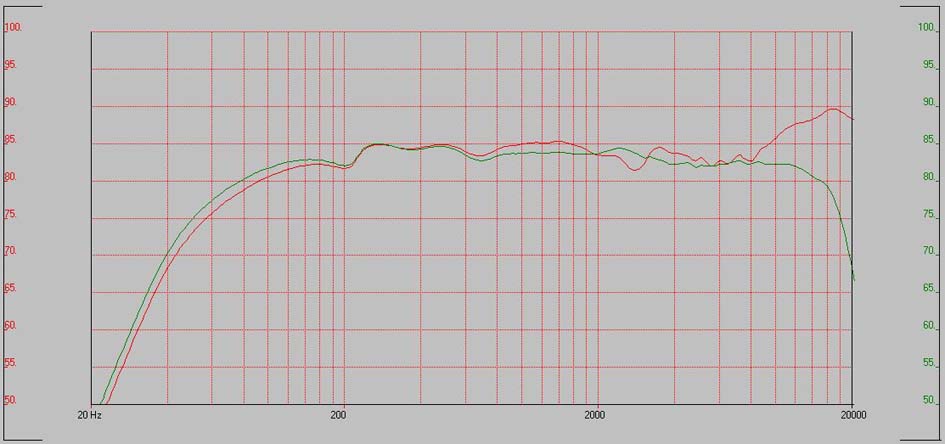 La figura mostra i risultati delle simulazioni del sistema in asse e a 30°
La figura mostra i risultati delle simulazioni del sistema in asse e a 30°
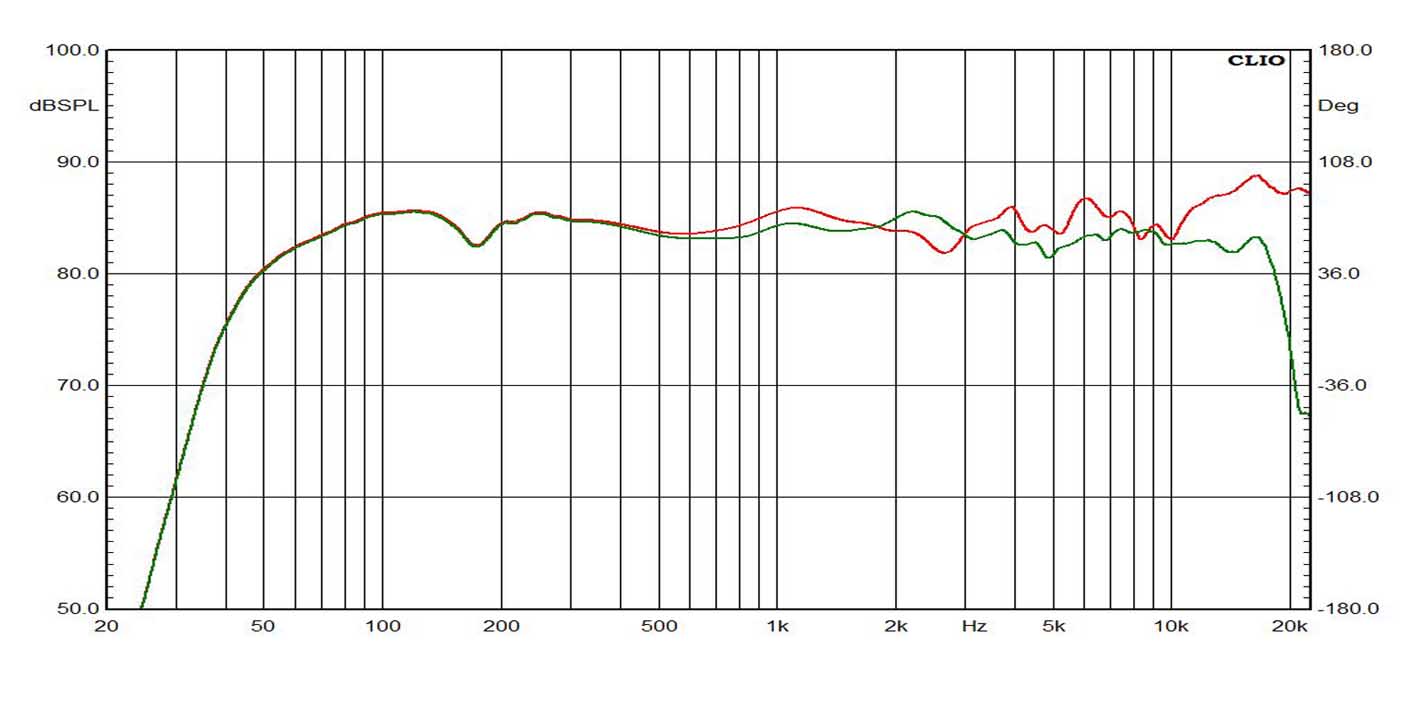 Qui a fianco, invece, troviamo le rilevazioni sul prototipo. Rispetto alle simulazioni, la curva in asse mostra una irregolarita più accentuata fra i 3 e gli 8 KHz, ma l'andamento generale è molto simile a quello previsto da AfW, sopratutto nella risposta fuori asse. Per la bassa frequenza vale il discorso affrontato precedentemente. Si tratta, naturalmente, di un sistema che andrebbe ulteriormente ottimizzato.
Qui a fianco, invece, troviamo le rilevazioni sul prototipo. Rispetto alle simulazioni, la curva in asse mostra una irregolarita più accentuata fra i 3 e gli 8 KHz, ma l'andamento generale è molto simile a quello previsto da AfW, sopratutto nella risposta fuori asse. Per la bassa frequenza vale il discorso affrontato precedentemente. Si tratta, naturalmente, di un sistema che andrebbe ulteriormente ottimizzato.
A un esame superficiale, potrebbe sembrare un caso particolarmente fortunato. Tuttavia, prima di cantare vittoria è meglio esaminare le risposte sul piano verticale.
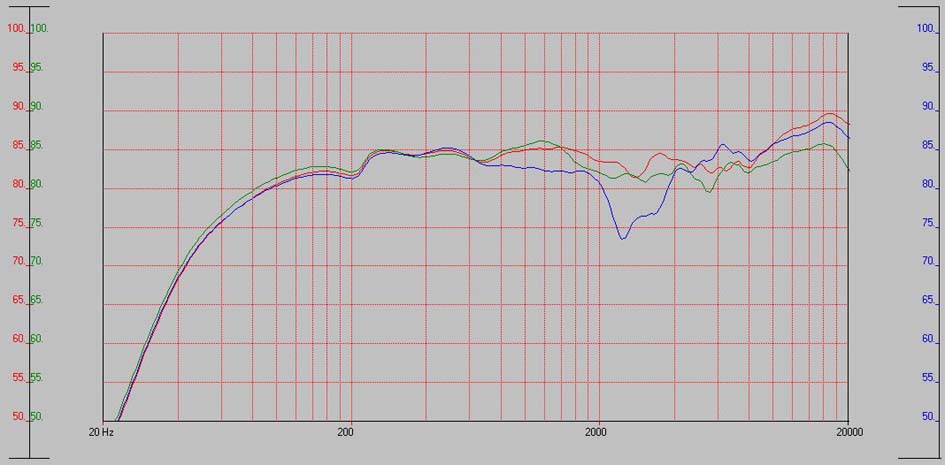 La curva verde è relativa alla simulazione a +15° e, a parte qualche magagna, potrebbe andare quasi bene. Il problema è la curva blu, riferita alla simulazione a -15°, che evidenzia una "voragine" in piena zona d'incrocio. Un grafico del genere deve far scattare un bel campanello d'allarme.
La curva verde è relativa alla simulazione a +15° e, a parte qualche magagna, potrebbe andare quasi bene. Il problema è la curva blu, riferita alla simulazione a -15°, che evidenzia una "voragine" in piena zona d'incrocio. Un grafico del genere deve far scattare un bel campanello d'allarme.
ERRORI DA EVITARE E PICCOLI TRUCCHI CON AUDIO FOR WINDOWS
1. Correzione dei valori di modulo e fase della Le in alta frequenza (induttanza parassita)
Quando si importano le misure di un'altoparlante (risposte in frequenza e curve d'impedenza) , uno degli errori più comuni consiste nel non completare bene la fase d'inserimento dei parametri. Questo comporta possibili errori nella simulazioni dei filtri passivi.
Ipotizziamo di lavorare sempre con il mid-woofer Seas CA15RLY e di aver appena importato i file in formato "txt" della risposta in frequenza e dell'impedenza, per creare un altoparlante nuovo, che poi salveremo in formato "crw" pronto per essere caricato in ogni occasione.
Nella figura seguente vediamo la schermata dei parametri che dobbiamo inserire a mano (li abbiamo precedentemente misurati o li copiamo da quelli forniti dal costruttore).
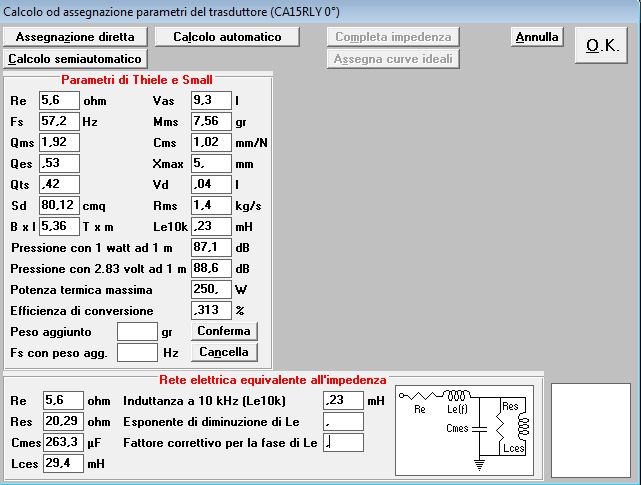
Per ora lasciamoli così, diamo l'ok e procediamo tornando alla schermata di definizione della via relativa al nostro altoparlante, dove vedremo le curve di risposta in frequenza e impedenza appena importate, come mostra la figura che segue.

A questo punto, ci interessa simulare un carico acustico DCAAV, come spiegato in questo paragrafo.
Impostato il carico acustico, torniamo alla schermata di definizione della via relativa all'altoparlante, visualizzata di seguito.

La figura successiva ci mostra cosa succederebbe se, con il filtro del secondo ordine precedentemente definito per il woofer, in questo paragrafo, avessimo impiegato il CA15RLY con i parametri privi di correzione della Le.
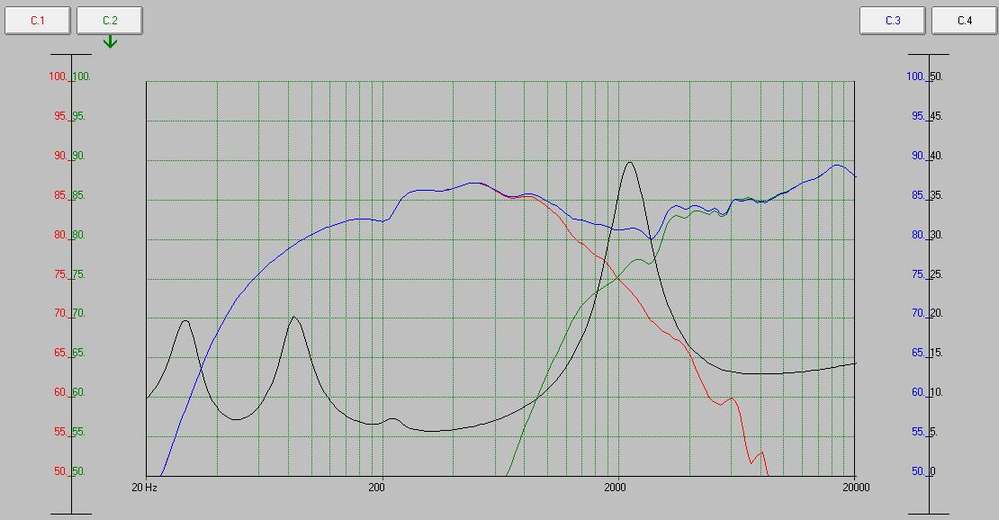
Fortunatamente possiamo ovviare a questo inconveniente in almeno due modi.
Il primo modo è quello di lavorare sulla definizione del filtro senza impiegare un carico acustico per il woofer. Si lascia il woofer in aria libera e si utilizza la curva d'impedenza misurata realmente. La figura che segue mostra il risultato della simulazione. Se escludiamo la zona sotto i 400 Hz, la curva torna ad essere molto simile a quella misurata sul prototipo, in questo paragrafo.
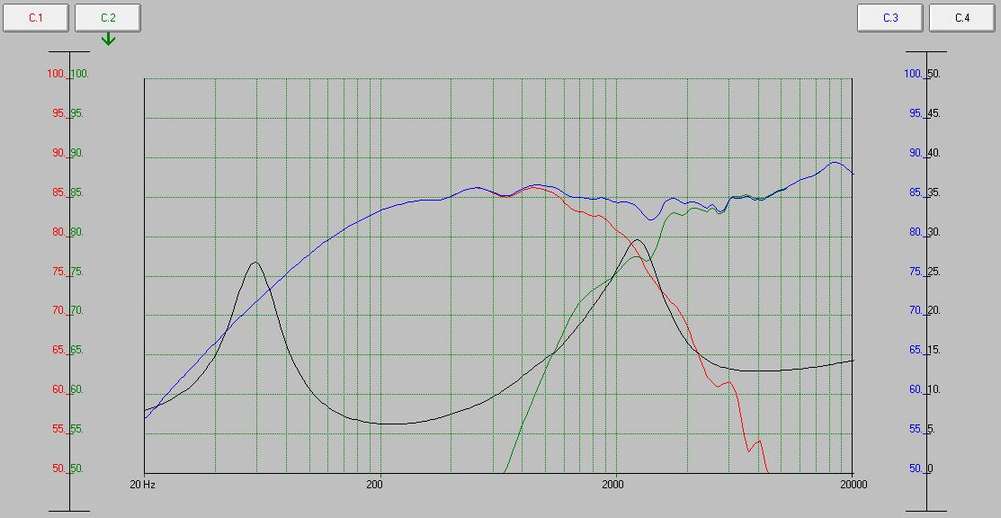
Il secondo modo consiste nel correggere l'andamento dell'impedenza dovuto all'induttanza parassita Le. La figura successiva mostra che si deve tornare nella sezione dei parametri dell'altoparlante e, nei campi vuoti del riquadro inferiore "rete elettrica equivalente all'impedenza" , bisogna inserire i valori che vedete impostati.
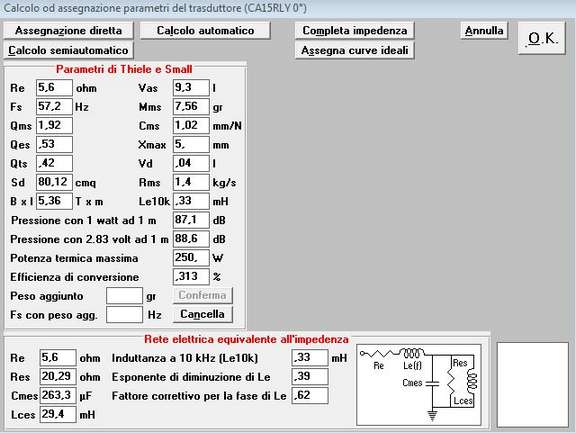
Qualcuno si chiederà come calcolare questi tre numeri. Ebbene, io proprio non lo so. Per trovare la "terna vincente" mi segno i valori di modulo e fase dell'impedenza in aria libera a 2000 Hz e 10000 Hz. Procedo poi per tentativi, caricando di volta in volta il woofer in un box chiuso grandissimo (1000 litri, per esempio), finchè ottengo una buona aderenza a quei valori. Conviene non trascurare questa fase ed essere il più precisi possibile. Scarti di qualche decimo di Ohm per il modulo e di pochi gradi per la fase sono ampiamente tollerabili. Dopo un po' ci si prende la mano e in pochi passaggi si raggiunge il risultato desiderato.
Ora possiamo tornare a calcolare il carico acustico.

Torniamo, infine, alle simulazioni globali del sistema sotto filtro, "portandoci dietro" il woofer caricato in DCAAV.
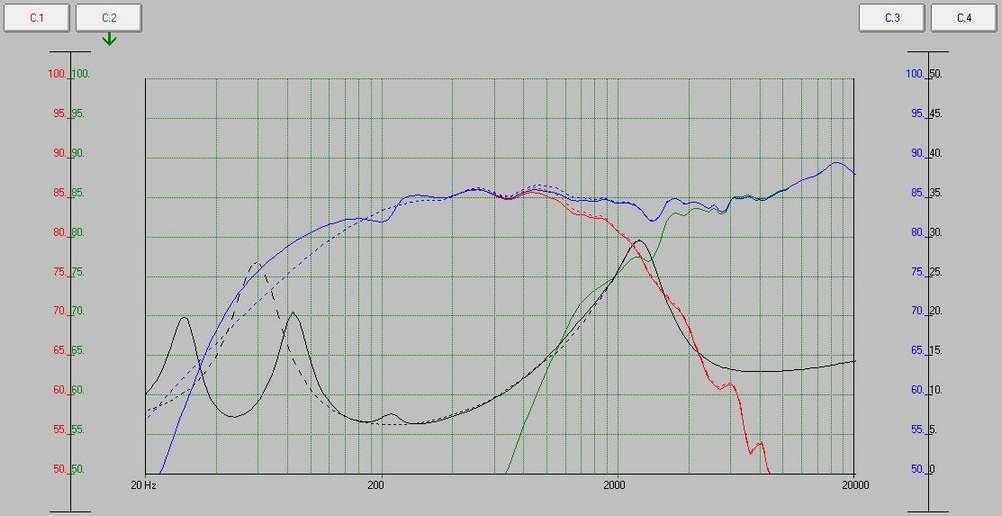
2. Impostare correttamente la curva target
È molto utile, quando si simulano i filtri, tracciare una curva di riferimento (curva target) per controllare l'andamento della risposta in frequenza acustica dell'altoparlante. In questo modo è più facile cercare di approssimare pendenze e allineamenti (Butterworth, Linkwitz-Riley, ecc.), che producono determinate condizioni di emissione acustica (smorzamento, fase, ecc.).
Per mostrare il modo corretto con cui ottenere la nostra curva di riferimento facciamo sempre riferimento al sistema in DCAAV con il SEAS CA15RCY e il 22TFF. Impiegheremo solo il mid-woofer, dato che il discorso vale anche per il tweeter.
Per prima cosa, nel quadro delle simulazioni eliminiamo tutte le curve da tracciare, per ripulire tutto.
Nel ramo relativo al mid-woofer, entriamo nei blocchi di filtro e delle celle di compensazione eliminando tutti gli elementi al loro interno, in modo da ottenere la risposta "grezza" dell'altoparlante.



Diamo l'ok, nuovo clic su "Modifica singoli blocchi" e selezioniamo il blocco del filtro attivo che precede quello dell'amplificatore.
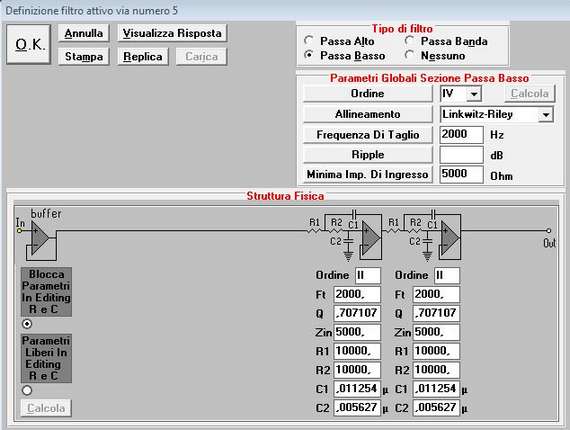
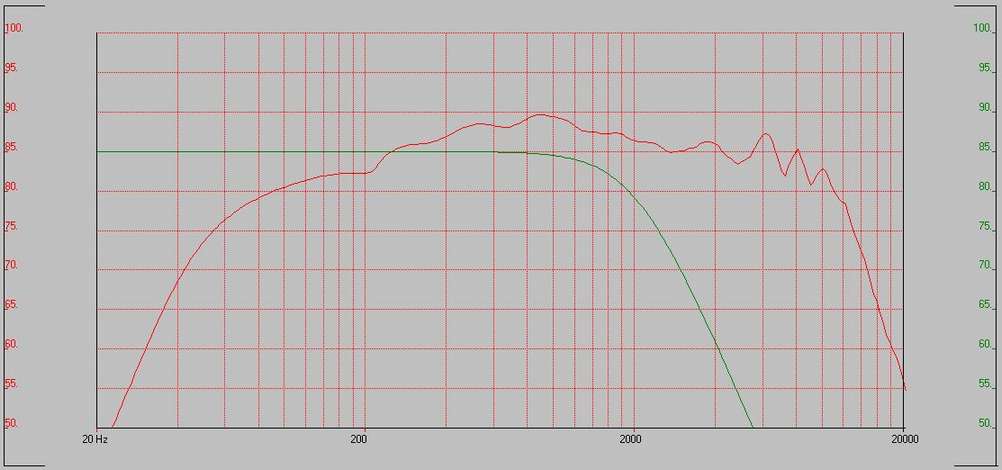
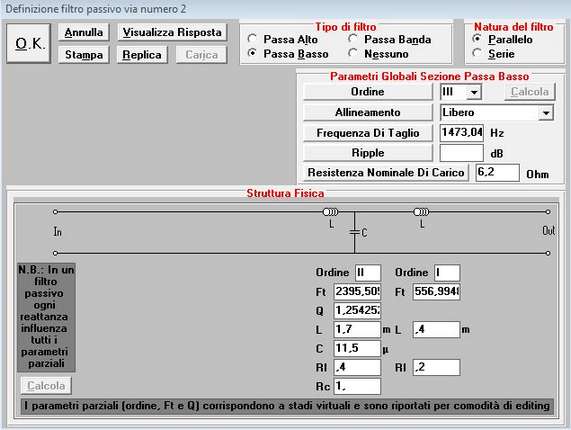
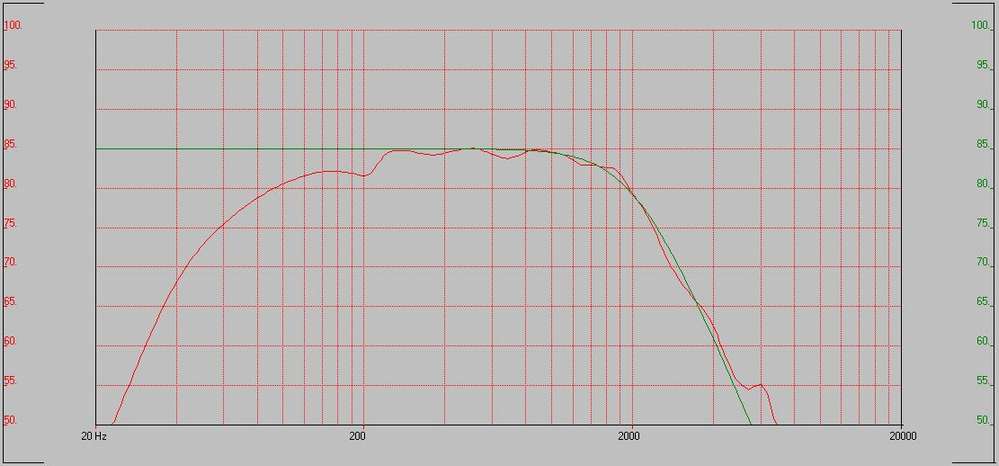
 Scarica il file impiegato per le simulazioni
Scarica il file impiegato per le simulazioni
Download per utenti registrati (eseguire il log-in)




















































